Genius MOUSEPEN 8X6 User Manual [hu]
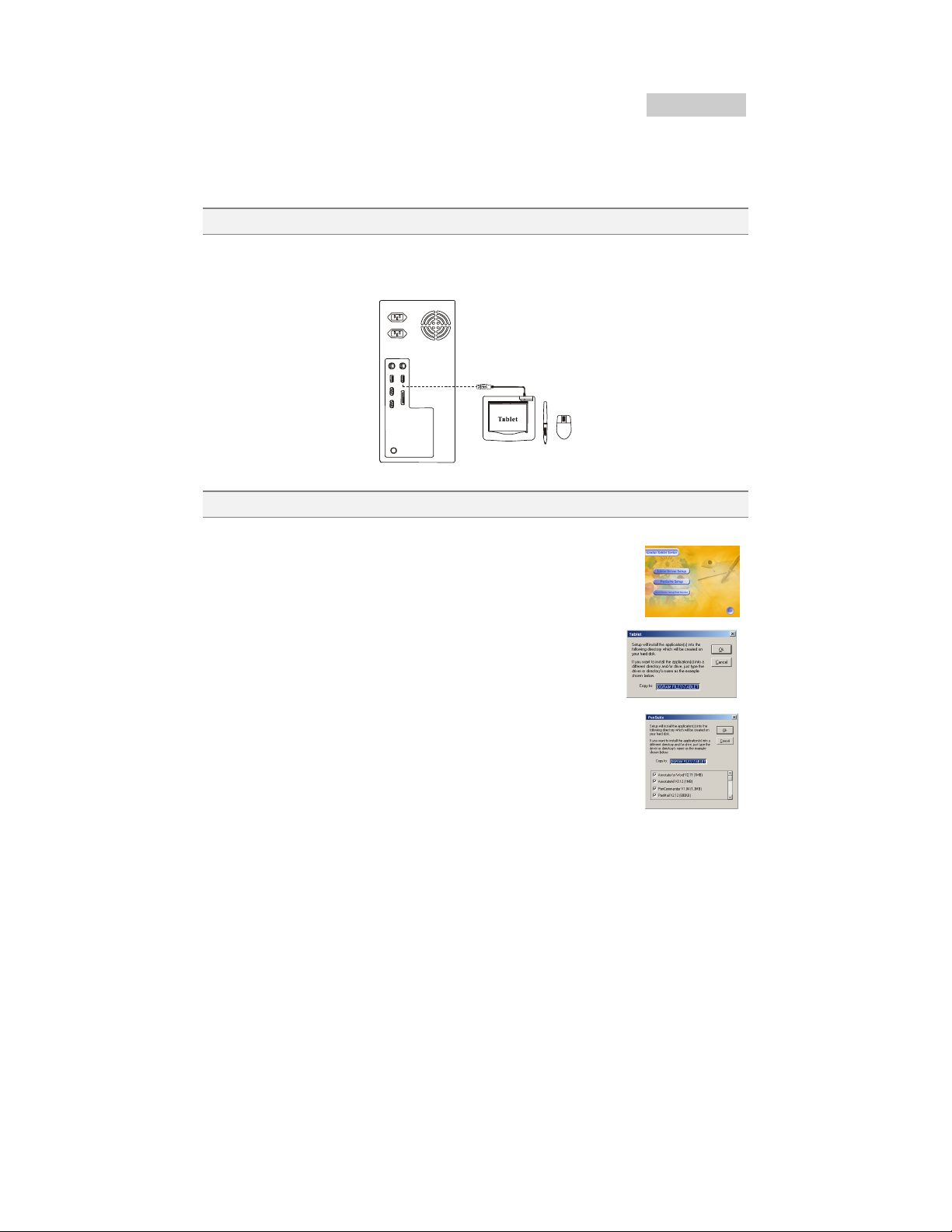
MAGYAR
NYOMÁSÉRZÉKENY DIGITALIZÁLÓ TÁBLA
GYORS ÜZEMBE HELYEZÉSI
ÚTMUTATÓ
A HARDVER ÜZEMBE HELYEZÉSE
A digitalizáló tábla számítógéphez csatlakoztatására egy USB interfészen keresztül,
helyezze az USB csatlakozót a számítógép egy rendelkezésre álló USB portjába (lásd a felső
jobb ábrát)!
1. ábra: A Digitalizáló tábla számítógéphez csatlakoztatása USB interfésszel
MEGHAJTÓPROGRAM TELEPÍTÉSE
1. Helyezze a drivert tartalmazó lemezt a CD-ROM meghajtóba, majd várjon, amíg a Setup
(Telepítő) képernyő megjelenik.
2. A legtöbb rendszer esetében a telepítőprogram automatikusan elindul.
Ha nem, indítsa el azt manuálisan a Start/Futtatás (Start/Run) parancs
kiválasztásával, gépelje be: „E:\setup” (az „E:” a CD-ROM meghajtó
helyét jelöli), majd nyomja meg az Enter billentyűt.
3. Válassza a Tablet Driver Setup gombot, majd nyomja meg az OK
gombot a driver telepítéséhez. A szoftver automatikusan települ.
4. Kattintson a PenSuite Setup gombra, majd nyomja meg az OK
gombot a szoftver telepítéséhez. A szoftver automatikusan települ.
19
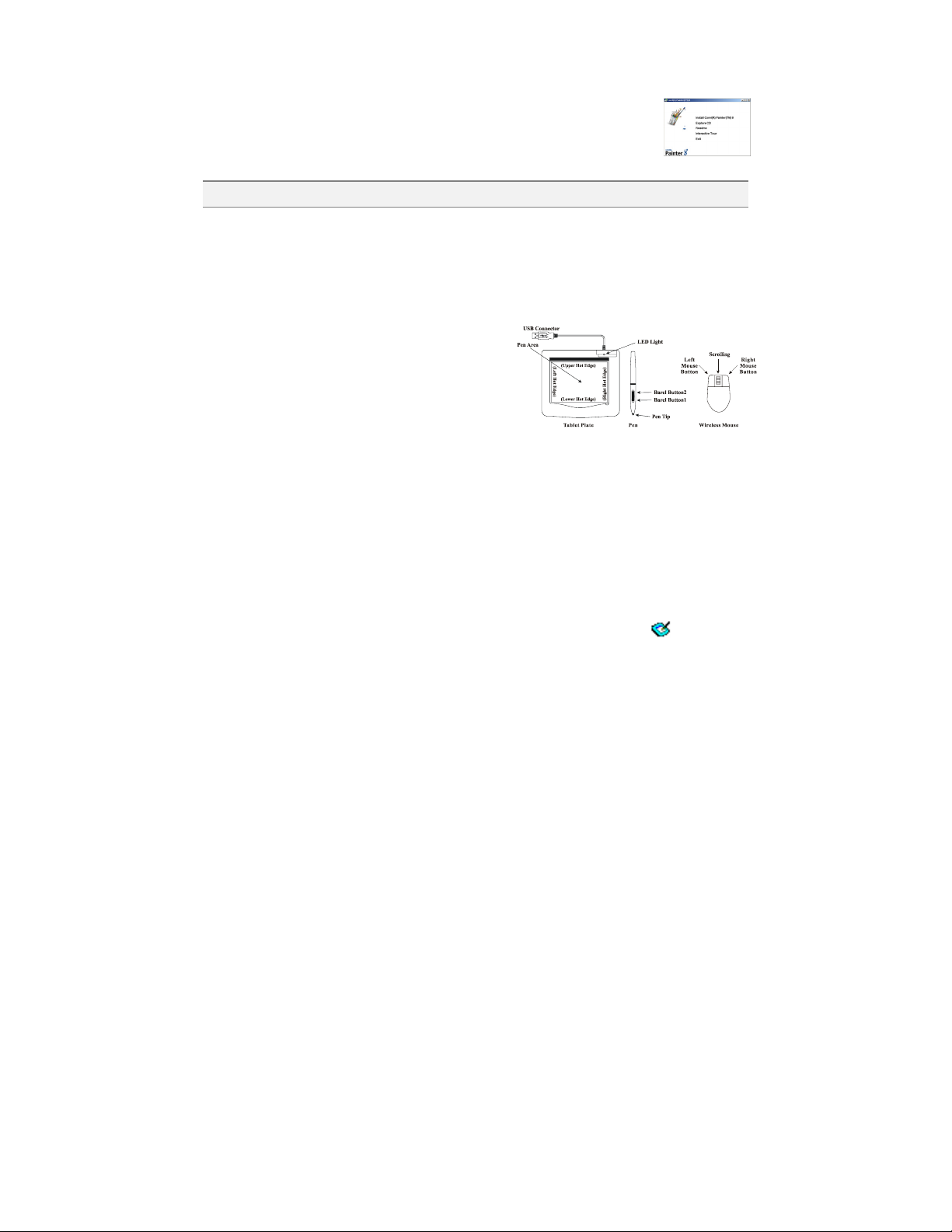
5. Kattintson a Corel Painter Setup gombra a szoftver telepítéséhez.
6. Miután telepítette a programokat, zárjon be minden alkalmazást, majd
kattintson a „Finish” vagy „Exit” gombra a kilépéshez és a számítógép
újraindításához.
A TELEPÍTÉS ELLENŐ RZÉSE
A teljes telepítés helyességének ellenőrzéséhez kérjük, kövesse a lenti eljárást!
A
HARDVER ÉS A MEGHAJTÓPORGRAM MŰKÖDÉSÉNEK ELLENŐRZÉSE
A hardver működésének fő jelzőeszköze a Digitalizáló táblán lévő zöld LED jelzőlámpa. A
jelzőlámpa rendesen kikapcsolt állapotú és a különféle állapotoknak megfelelően gyullad ki és alszik
el. E lépések során figyelje a Digitalizáló tábla LED jelzőlámpájának állapotát! Az utolsó kettő
kivételével egyik vizsgálathoz sincs szükség telepített digitalizáló tábla meghajtóprogramra.
Vezeték nélküli (érintésérzékeny) toll vagy
1.
egér esetén, kocogtassa meg a felületet
vagy nyomja meg a bal egérgombot a tábla
"felébresztéséhez", ha a toll vagy az egy
pár perc használaton kívüli idő után
"elaludna"!
2. Amint a Digitalizáló tábla tápfeszültséget kap, a
LED egy pillanatra kigyullad, majd rendesen
kikapcsolva marad.
3. Amikor a munkaterület (a tábla) toll jelenlétét érzékeli, a LED lassan villogni fog. Ez történik,
ha a tollhegy közvetlenül a digitalizáló tábla munkaterülete felett, és kellően alacsonyan van.
4.
Amikor a toll testén vagy az egéren egy gombot megnyom, a LED kigyullad.
5. Amikor a toll hegyét a munkaterületen valahol digitalizáló táblára nyomja, a LED szintén
kigyullad.
6. Ha megfelelően telepítette a digitalizáló tábla meghajtóprogramját, a rendszer Tálcáján,
rendesen a képernyő jobb alsó sarkában, megjelenik egy kis digitalizáló tábla (
7. Megfelelően telepített digitalizáló tábla meghajtóprogram esetén a munkaterület fölé
helyezett toll vagy egér a képernyőn a kurzor megfelelő mozgását okozza.
Miután a Tollgörgetést egy pár percing ütögetés nélkül használta, a vezeték nélküli
toll működése hirtelen leállhat. Ez a toll eszköz energiatakarékos. A "felébresztéshez"
egyszerűen koppintsa valamilyen felülethez!
2. ábra: A Digitalizáló tábla részei
) ikon.
20
